伴隨著微軟新系統Win8的發布,令很多電腦用戶倍感創新,不僅有更華麗操作更方便的全新Metro界面,並且作為新一代操作系統Win8擁有了更 多突出特性,比如Win8系統可以有很多的自主設置,比如今天小編要帶給大家的Metro開始屏幕的win8磁貼行數的更改,學習完之後我們就可以隨意增加與減少了。
Win8的Metro開始屏幕將應用的快捷方式以磁貼(tile)的形式顯示出來,用戶只需單擊磁貼便可快速訪問應用。不過關於磁貼的顯示行數在默認設置下,是依據顯示屏分辨路來執行的。
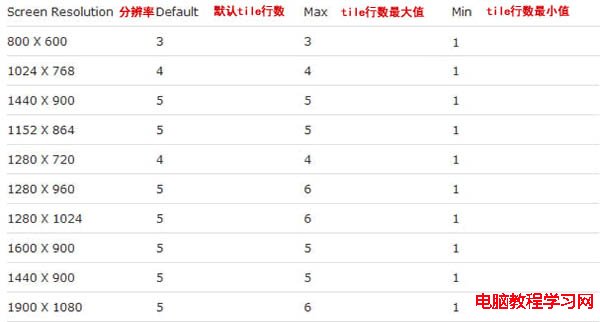
從上圖中我們也可以看出,每種分辨率的屏幕實際上都是有顯示Metro磁貼的最大行數與最小行數的,我們的修改也要在這個范圍之內。下面小編詳細為大家說明一下修改方法:
1、首先Win+R調出“運行”,然後輸入“regedit”打開“注冊表編輯器”。
2、定位至HKEY_CURRENT_USER\Software\
Microsoft\Windows\CurrentVersion\ImmersiveShell\Grid。
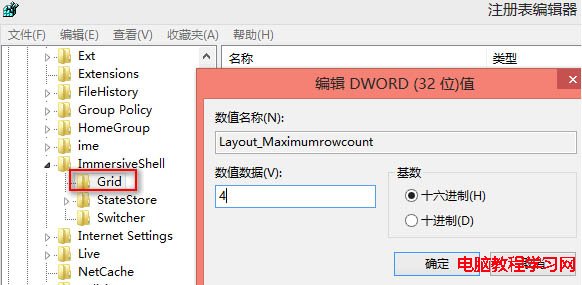
3、新建DWORD(32位),重命名為Layout_Maximumrowcount,在數值數據中輸入你所需要修改的磁貼(tile)的行數。下 圖小編將磁貼(tile)行數修改為3備注:不論你是64位Win8系統還是32位Win8系統,都請選擇新建DWORD(32位);每種屏幕分辨率都有 其對應磁貼(tile)行數的最大值與最小值,只能在該范圍內進行設置。
修改完成之後保存,重新注銷或者登錄電腦就可以看到效果了,想要增加與減少磁貼行數就這麼簡單,經過小編的測試,只有屏幕的分辨率達到或超過 1280*960才能增加磁貼行數,如果低於此分辨率,即使修改注冊表也是沒有效果的。好了,想要感受不一樣的Win8磁貼行數的你,趕緊試試吧。